My childhood friend

Tutorial original aqui
Abre el zip con el material en la carpeta donde lo has guardado Duplica los materiales en tu psp y cierra los originales.
Trabaja siempre sobre copias para no perder el material. Coloca las selecciones, máscaras, texturas etc
en las carpetas del psp correspondientes, o en su lugar en las carpetas que tengas ruteadas a tu programa.
Exporta los pinceles. Coloca los gradientes en las carpetas correspondientes de tu Psp.
Para la realización de este tutorial se ha usado el programa psp X7, pero puedes usar otras versiones.
Para su realización son necesarios conocimientos básicos del psp.
Es posible que tus resultados varíen si no usas la misma versión del Psp
Filtros:
Plugin Galaxy/Warp ,
Eye Candy 4000/Gradient Glow
Brush Strokes/Ink Outlines
AAA Frames/Texture Frames
Filter Attacks
Plugin Galaxy
Gracias a Maryse y a los tubers desconocidos por el material usado en este tutorial
Material
Si quieres puedes ayudarte de la regla para situarte en la realización del tutorial
Marcador (Arrastra con el raton)

1. Activar la Paleta de Materiales
En Primer Plano colocar el gradiente dkd pibronze Gradient
En el Segundo Plano el color #90b393.
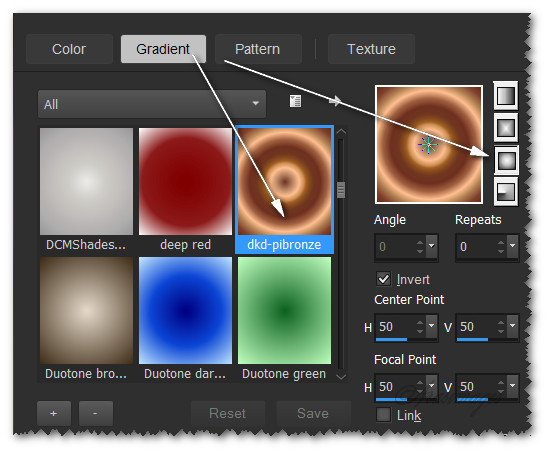
2. Abrir una nueva imagen transparente de 900px by 750px.
Llenar con el gradiente
3. Efectos_ Efectos de Distorsión_ Coordenadas Polares_ Polares a Rectangulares
4. Efectos_ Complementos_ Plugin Galaxy/Warp 2.
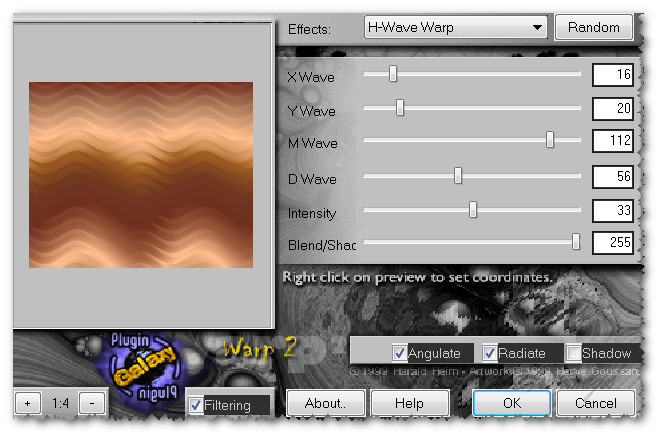
5. Efectos_ Complementos_ ThePlugin Site/HyperTyle.
Clic en Surface
Clic en Open Texture . Elegir Turner 2 en Paintings
El resto de los valores como ves a la derecha
Nota_ En mi caso este filtro da unos resultados muy extraños.
Si te ocurre lo mismo no dudes en escribirme para enviarte la capa con el efecto ya aplicado
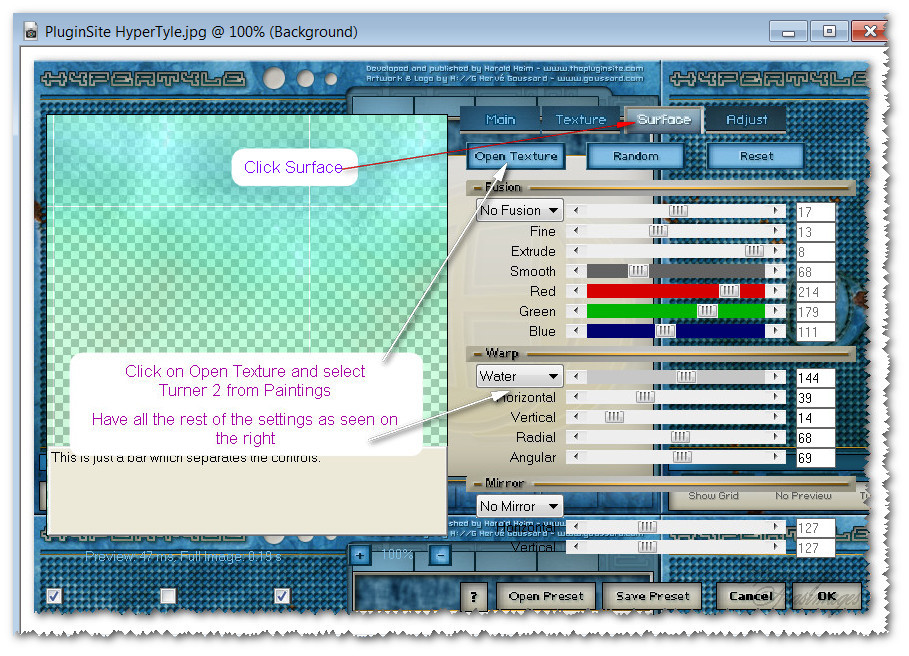
6. Capas_ Nueva capa de trama
7. Activar la Paleta de Materiales
Colocar en Primer Plano el color #d28d64
Seleccionar ForeWhitFore Gradient.
Llenar con este nuevo gradiente

8. Capas_ Cargar o guardar máscara_ Cargar máscara del disco
Buscar la máscara de Narah_ Narah_mask_0414. Load.
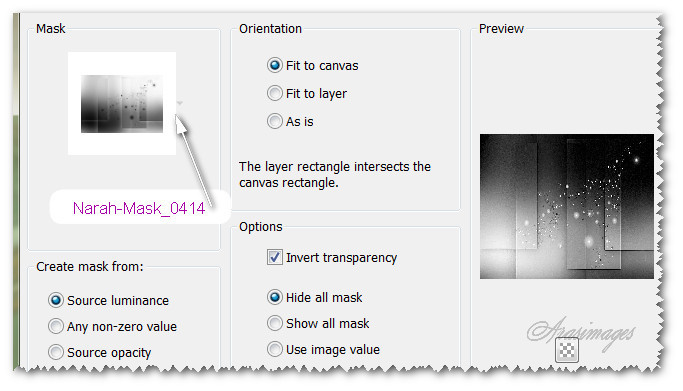
9. Capas_ Fusionar grupo
10. Efectos_ Efectos de Borde_ Realzar
11. Capas_ Nueva capa de trama
Llenar con el color de Segundo Plano color #90b393.
12. Efectos_ Complementos_ Filter Attacks/Filter Attacks.
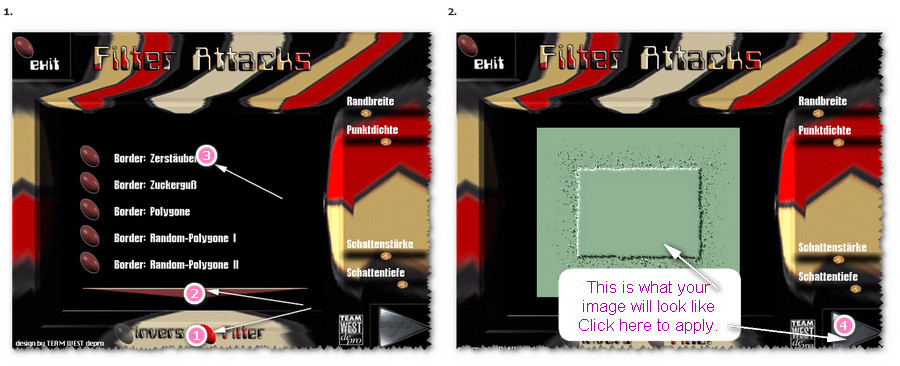
13. Selecciones_ Seleccionar todo
Selecciones_ Flotar
Selecciones_ Fijar
14. Activar la imagen MR_My Wooden Horse.pspimage.
Borrar la firma
Edición_ Copiar
Edición_ Pegar en la selección
15. Selecciones_ Anular selección
16. Efectos_ Efectos Geométricos_ Perspectiva Horizontal
Distorsión_ 52
Transparente_ Seleccionado
17. Mover el borde grande a la izquierda
Capas_ Duplicar
Imagen_ Espejo
Colocar cada capa de forma que se unan en el centro sin superponerse
18. Capas_ Fusionar hacia abajo
19. Efectos_ Efectos de Medio Artístico_ Pinceladas
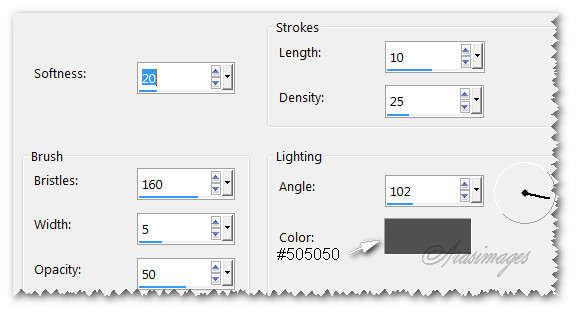
20. Efectos_ Efectos de Distorsión_ Espiral
360º
21. Efectos_ Complementos_ Brush Strokes/Ink Outlines.
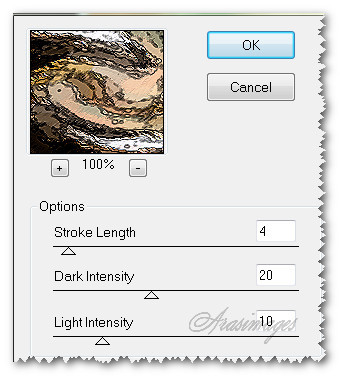
22. Efectos_ Efectos de Borde_ Realzar
23. Efectos_ Complementos_ Eye Candy 4000/Gradient Glow.
Color de Segundo Plano #90b393
Color de Primer Plano color #d28d64.
Ver captura
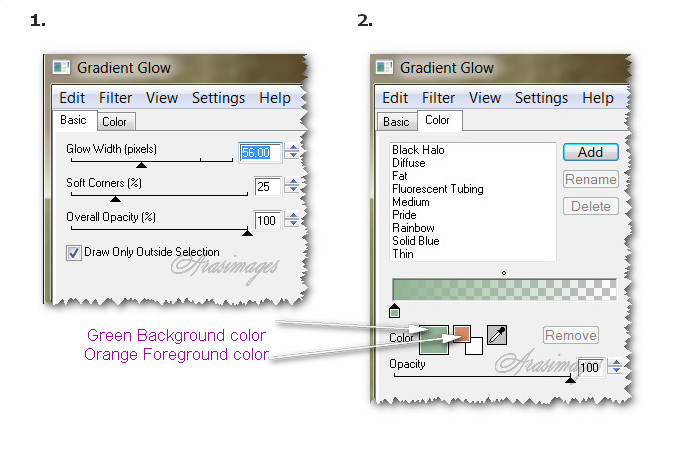
24. Empujar la espiral hacia el borde inferior.
25. Capas_ Nueva capa de trama
26. Seleccionar la herramienta pincel
Buscar el pincel Lone tree brush.
Tamaño_ 400

Usando el gradiente de Primer Plano estampar el árbol en la esquina superior izquierda
Luego usando el color de Segundo plano #90b393 estampar a la izquierda del primer árbol
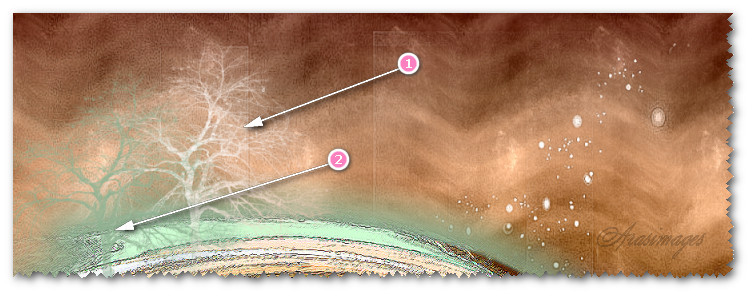
27. Efectos_ Efectos de Borde_ Realzar mas
28. Efectos_ Efectos 3D_ Sombra en el color negro.
15_ 10_ 50_ 20
29. Capas_ Nueva capa de trama
30. Seleccionar la herramienta pincel
Buscar el pincel Geometric10 brush.
Cambiar el color de Segundo Plano a blanco #ffffff
Clic derecho y dibujar tres veces en la parte izquierda de la imagen. La segunda estará un poco más abajo
que la primera y la tercera un poco más abajo que la segunda
Ver captura para su colocación

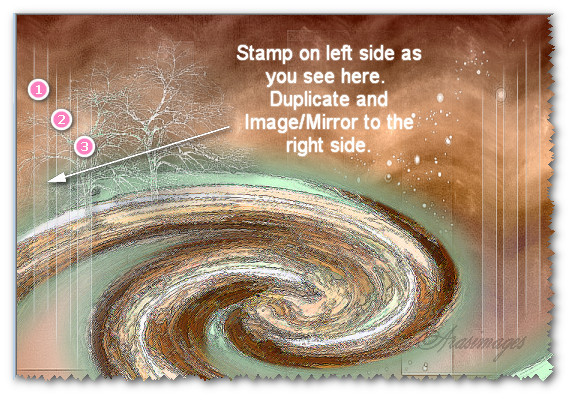
31. Capas_ Duplicar
Imagen_ Espejo
Capas_ Fusionar hacia abajo
32. Efectos_ Efectos de Borde_ Realzar
33. Activar la imagen MR_My Wooden Horse.pspimage.
Borrar la firma
Edición_ Copiar
Edición_ Pegar como nueva capa
34. Imagen_ Cambiar de tamaño_ Redimensionar al 80%
Todas las capas sin seleccionar
35. Colocar en el centro de la imagen sobre el giro
36. Baja la opacidad de la chica para que puedas ver el giro
Con la ayuda de la herramienta de selección_ Lazo_ Punto por punto Hacer una selección de la parte inferior de la chica
Ver captura
Edición_ Eliminar
Selecciones_ Anular selección
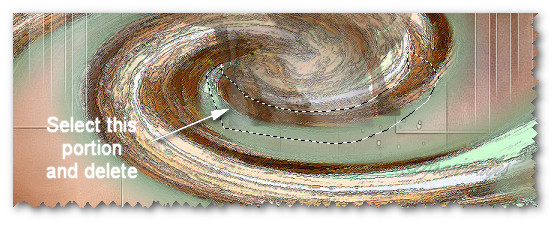
37. Volver a poner la opacidad al 100% en la chica
38. Efectos_ Efectos 3D_ Sombra en el color negro
-15_ -10_ 50_ 20
39. Ajustar_ Nitidez_ Enfocar.
40. Activar la herramienta_ Texto
Buscar la fuente Sloop Script Three
Tamaño_ 150 Seguimiento_ 05 Línea de estilo_ Sólida
Asegúrate de que el color de Segundo Plano es el blanco para todo el texto
Escribir la letra “M”
Capas_ Convertir en capa de trama

41. Cambiar el tamaño de la fuente a 72
Escribir "y childhood".
Capas_ Convertir en capa de trama

42. Cambiar el tamaño de la fuente a 150
Escribir la letra “F”
Capas_ Convertir en capa de trama
43. Cambiar el tamaño de la fuente a 72
Escribir "riend".
Capas_ Convertir en capa de trama
44. Tendrás en la parte superior la palabra "My childhood"
Y en la parte inferior la palabra "Friend".
45. Fusionar todas las capas en las que hemos escrito
46. Objetos_ Alinear_ Centrar horizontalmente
47. Efectos_ Efectos 3D_ Sombra en el color negro.
4_ 2_ 100_ 20
48. Imagen_ Agregar bordes_ Simétrico_ 3 pixeles en el color blanco
49. Efectos_ Complementos_ AAA Frame Works/Texture Frame.
Nota_ Coloca antes los valores de la ventana inferior y después los valores numéricos. De esta forma no se te borrarán al poner Blue Stain
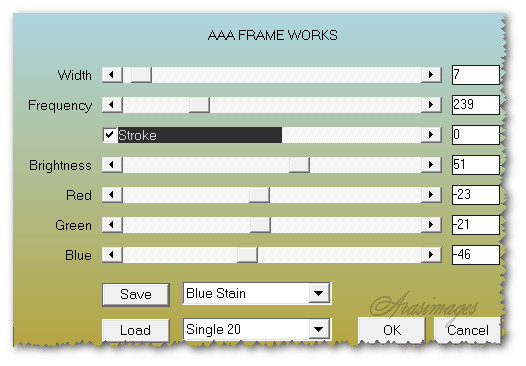
50. Firmar en nueva capa
Guardar en formato Jpg o Png
Tu trabajo está terminado
Gracias por hacer este tutorial
Por favor, si vas a usar este tutorial como stationery, cards o lo vas colocar otro sitio, a
gradecería contactarme para pedir permiso, poniendo los créditos de Arasimages y un link al tutorial original si es posible. Gracias
Hemos terminado nuestro trabajo
Espero que hayas disfrutado haciéndolo tanto como Bárbara creándolo
Si tienes algún problema contacta con ella o en el correo de la web

